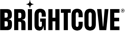Aperçu
Brightcove a créé une intégration pour proposer des événements vidéo à la demande (VOD) et Brightcove Live aux lecteurs Brightcove à l'aide du Kollective eCDN.
Cette intégration se compose de deux parties :
-
L'application backend utilisée pour synchroniser les vidéos de Brightcove à Kollective
-
Le plugin Kollective pour Brightcove Player qui permet la lecture des ressources vidéo à l'aide du Kollective eCDN
Cette rubrique se concentre sur l'application Syndicator de Kollective qui permet de synchroniser vos contenus.
Flux de processus
Pour lire du contenu VOD ou Live, utilisez le flux de processus suivant :
-
Sélectionnez la VOD ou la ressource Live dans l'application Syndicator.
-
Synchronisez vos ressources de contenu sur Kollective à l'aide de l'application Syndicator.
-
Intégrez le Brightcove Player avec le plugin Kollective dans votre page web pour lire votre contenu.
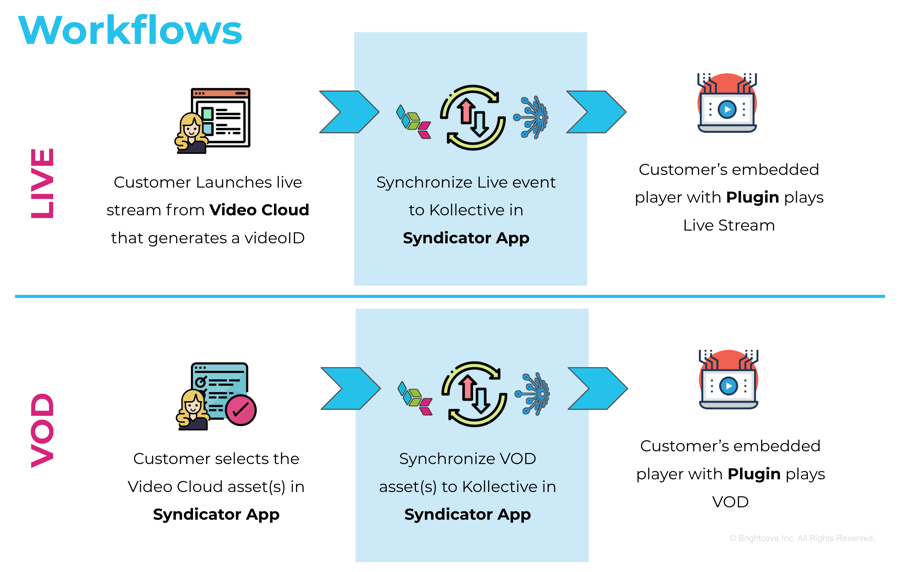
Commencer
Pour synchroniser le contenu, procédez comme suit :
-
Si vous ne l'avez pas encore fait, suivez les instructions de configuration du Guide de déploiement Kollective eCDN.
- Vérification des rôles d'utilisateur
-
Pour synchroniser votre VOD et votre contenu en direct, consultez les sections suivantes :
- Vérification des journaux du syndicateur
- Intégrer le code du lecteur
Vérification des rôles d'utilisateur
L'application Kollective backend syndicator prend en charge deux rôles d'utilisateur différents :
-
Rôle d'administrateur - Les utilisateurs administrateurs peuvent créer d'autres utilisateurs (rôles d'administrateur et d'utilisateur), accéder aux paramètres de l'entreprise, exécuter l'outil de syndicateur et vérifier les journaux de synchronisation. Ils ont accès à toutes les sections de l'application syndicateur.
-
Rôle utilisateur : ces utilisateurs peuvent exécuter l'outil de syndication et vérifier les journaux de synchronisation, mais ils ne peuvent pas modifier les paramètres de l'entreprise. Ils ont accès à Video Syndicator, Live Events Syndicator et aux journaux du syndicateur, mais ils n'ont pas accès à la gestion des utilisateurs ou Pages de paramètres.
Utilisateur administrateur
L'utilisateur administrateur peut créer d'autres utilisateurs (rôles administrateur et utilisateur), accéder aux paramètres de l'entreprise, exécuter l'outil de syndicateur et vérifier les journaux de synchronisation.
Paramètres du compte
L'utilisateur administrateur a accès à la section Paramètres pour définir les informations de compte. Pour gérer les paramètres de compte, procédez comme suit :
-
Connectez-vous à l'application Kollective syndicator en tant qu'utilisateur administrateur.
-
Dans la navigation de gauche, sélectionnez Paramètres.
-
Dans le Paramètres section, vous pouvez saisir des informations sur le compte de votre entreprise.
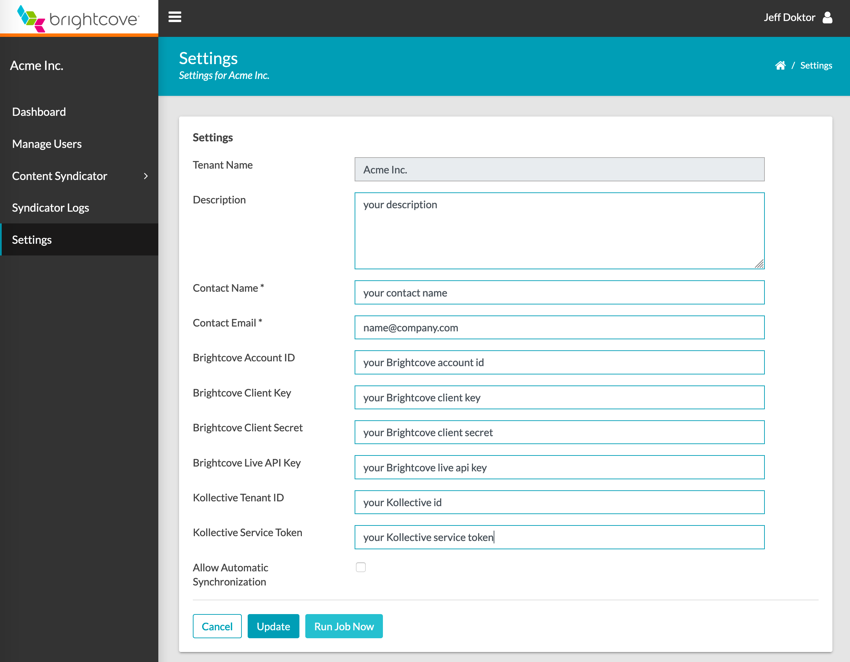
Paramètres Voici les détails du champ :
-
Nom du locataire - Nom de votre entreprise
-
Description - Votre description
-
Nom du contact - Nom de votre contact
-
E-mail de contact - Votre adresse e-mail de contact
-
ID de compte Brightcove - Vous pouvez l'obtenir depuis Video Cloud Studio de Brightcove
-
Clé client Brightcove - Vous pouvez l'obtenir depuis Video Cloud Studio de Brightcove
Brightcove Client Secret - Vous pouvez l'obtenir depuis Video Cloud Studio de Brightcove
Pour que Kollective accède à votre contenu dans Brightcove, vous devez fournir vos informations d'identification client. Vous pouvez les générer dans la section Admin de Video Cloud Studio. Vous devez sélectionner les autorisations suivantes :
- CMS : Lecture de liste de lecture, Lecture/écriture de la playlist, Lecture vidéo, Lecture/écriture vidéo
- Ingeste dynamique : Créer, envoyer des fichiers
- Joueurs : Lecture, lecture/écriture
- SSAI : Lecture, lecture/écriture
Pour plus d'informations sur l'obtention de votre clé client Brightcove et du secret client, consultez les informations suivantes :
- Gestion des informations d'identification d'authentification API
- Alternativement, vous pouvez utiliser cet outil : Créer des informations d'identification client
-
Clé API Brightcove Live - Contactez le support Brightcove pour obtenir cela
-
ID de locataire Kollective - Vous l'obtiendrez auprès de votre gestionnaire de compte Kollective (Brightcove n'a pas accès aux ID de locataire ni aux jetons de service)
-
Token de service Kollective - Vous l'obtiendrez auprès de votre gestionnaire de compte Kollective (Brightcove n'a pas accès aux identifiants des locataires ou aux tokens de service)
-
Autoriser la synchronisation automatique - Si vous souhaitez que l'ensemble de votre contenu soit synchronisé à un moment précis, cochez cette option. Sinon, laissez-le décocher. Pour plus de détails, reportez-vous à l'étape suivante.
-
-
Si vous sélectionnez Autoriser la synchronisation automatique, vous verrez les détails suivants :
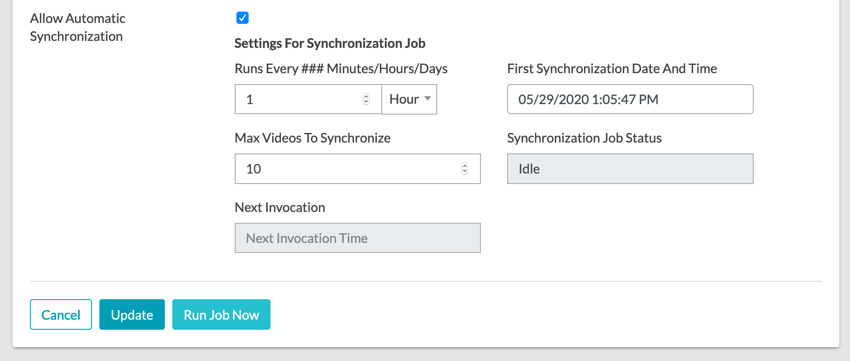
Synchronisation automatique Cela permet au travail de synchronisation de s'exécuter automatiquement à l'intervalle de temps configurable.
- Entrez un intervalle de temps pour le travail à exécuter. (exemple : exécutez le travail toutes les 1 heure).
- Sélectionnez l'heure d'exécution du travail pour la première fois.
- Saisissez le maximum de vidéos à synchroniser chaque fois que le travail s'exécute.
- Vous pouvez cliquer sur le bouton Exécuter le travail maintenant pour exécuter la tâche immédiatement.
-
Cliquez sur le bouton Mettre à jour pour enregistrer les paramètres.
Gestion des utilisateurs
Avec un compte administrateur, vous pouvez créer, modifier et supprimer des utilisateurs.
-
Connectez-vous à l'application Kollective syndicator en tant qu'utilisateur administrateur.
-
Dans la navigation de gauche, sélectionnez Gérer les utilisateurs.
-
Vous verrez une liste de tous les utilisateurs dans le compte d'entreprise.
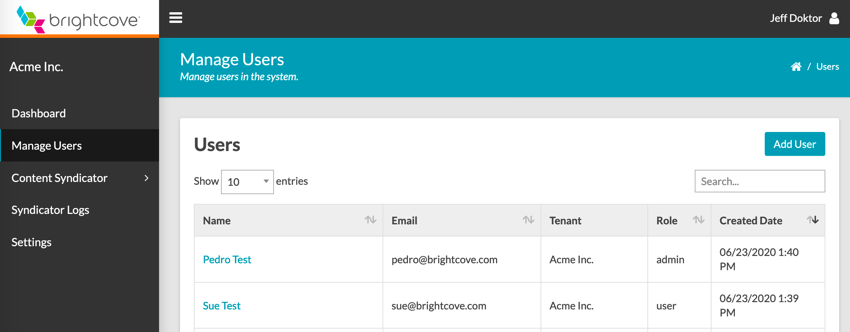
Liste des utilisateurs
Ajout d'utilisateurs
Vous pouvez ajouter un utilisateur doté d'un rôle d'administrateur ou d'utilisateur.
-
Du gérer les utilisateurs page, sélectionnez le Ajouter un utilisateur bouton.
-
Entrez les informations permettant de créer un utilisateur doté d'un rôle d'administrateur ou d'utilisateur.
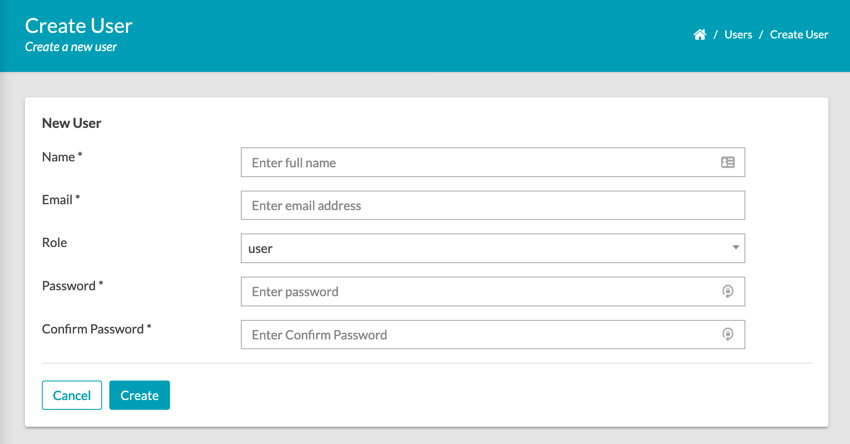
Créer un utilisateur
Modification des utilisateurs
Vous pouvez modifier les informations d'un utilisateur existant.
-
Du gérer les utilisateurs page, sélectionnez un utilisateur dans la liste.
-
Vous pouvez mettre à jour n'importe lequel des champs utilisateur, à l'exception de Email.
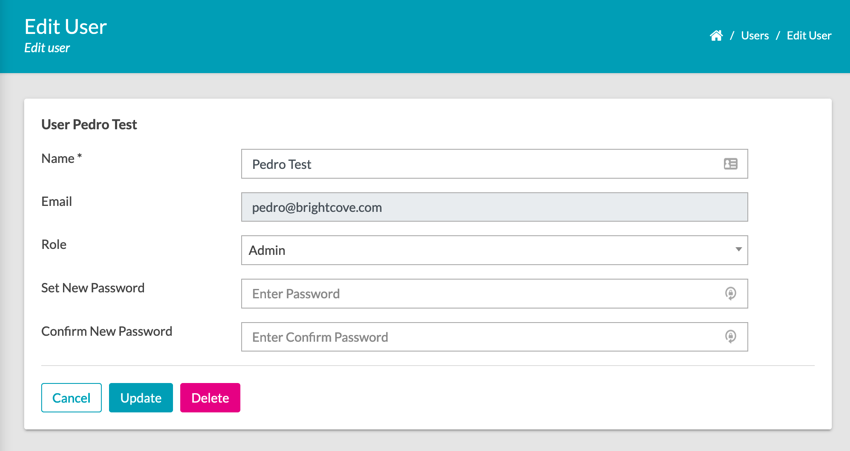
Modifier l'utilisateur
Suppression d'utilisateurs
Vous pouvez supprimer des utilisateurs de la liste des utilisateurs.
-
Du gérer les utilisateurs page, sélectionnez un utilisateur dans la liste (sauf celui avec lequel vous vous êtes connecté).
-
Sélectionnez le Effacer bouton.
-
Du Supprimer l'utilisateur boîte de dialogue, sélectionnez le Effacer bouton.
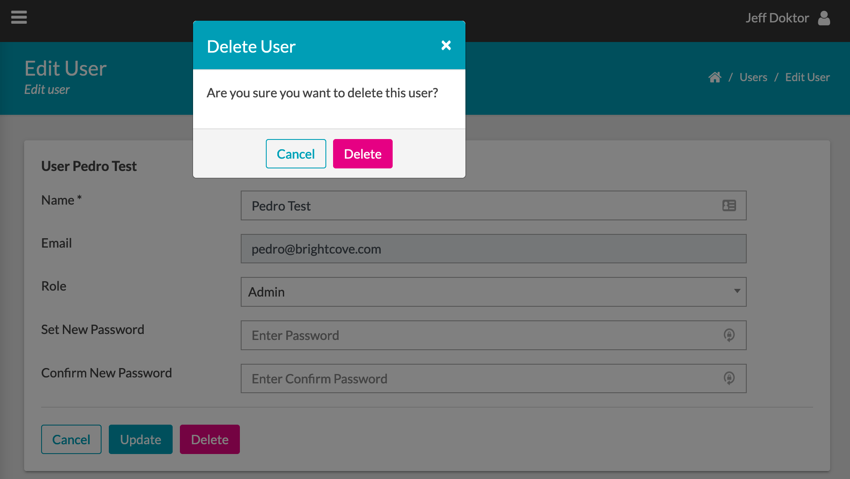
Supprimer l'utilisateur
Synchronisation des vidéos
Synchronisez les vidéos sous le compte courant de Brightcove à Kollective.
Liste de vidéos
-
Dans la navigation de gauche, sélectionnez Content Syndicator, puis Vidéos Syndicator.
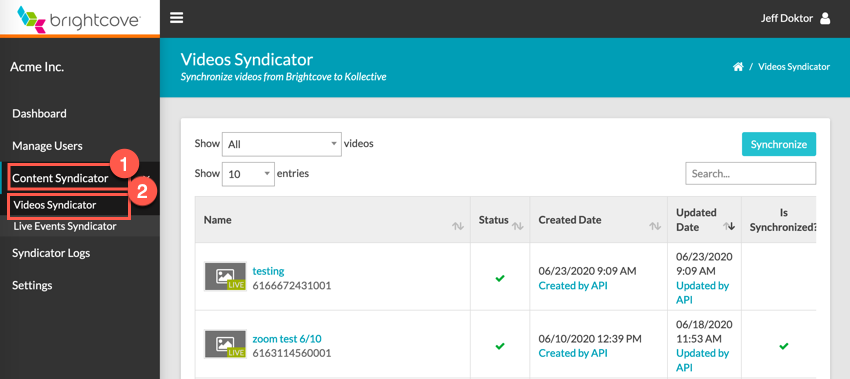
Synchroniser des Vous devriez voir une liste de toutes les vidéos de votre compte Video Cloud avec les dernières vidéos ajoutées/mises à jour sur le dessus.
-
Dans la liste des vidéos, vous pouvez filtrer par Tout, Synchronisé, ou Non synchronisé vidéos.
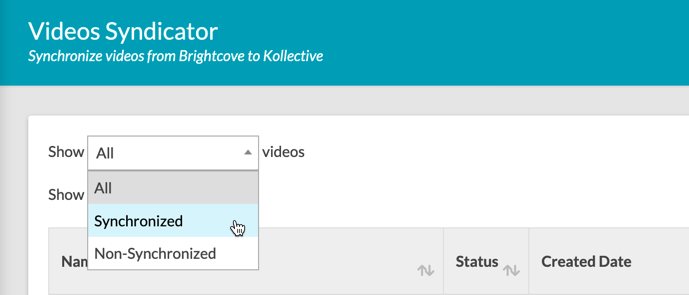
Filtrer vidéos -
Sélectionnez une ou plusieurs vidéos dans la liste et cliquez sur le bouton Synchroniser pour synchroniser de Brightcove à Kollective.
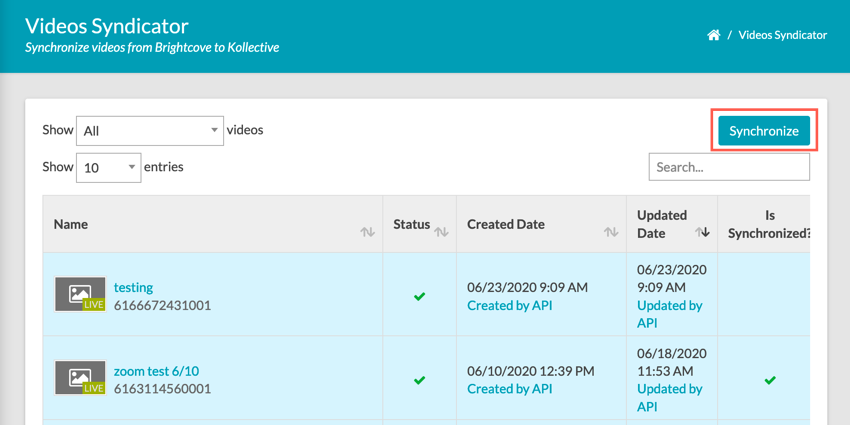
Synchroniser plusieurs vidéos
Détails de la vidéo
-
Sélectionnez une vidéo dans la liste pour afficher la page des détails de la vidéo.
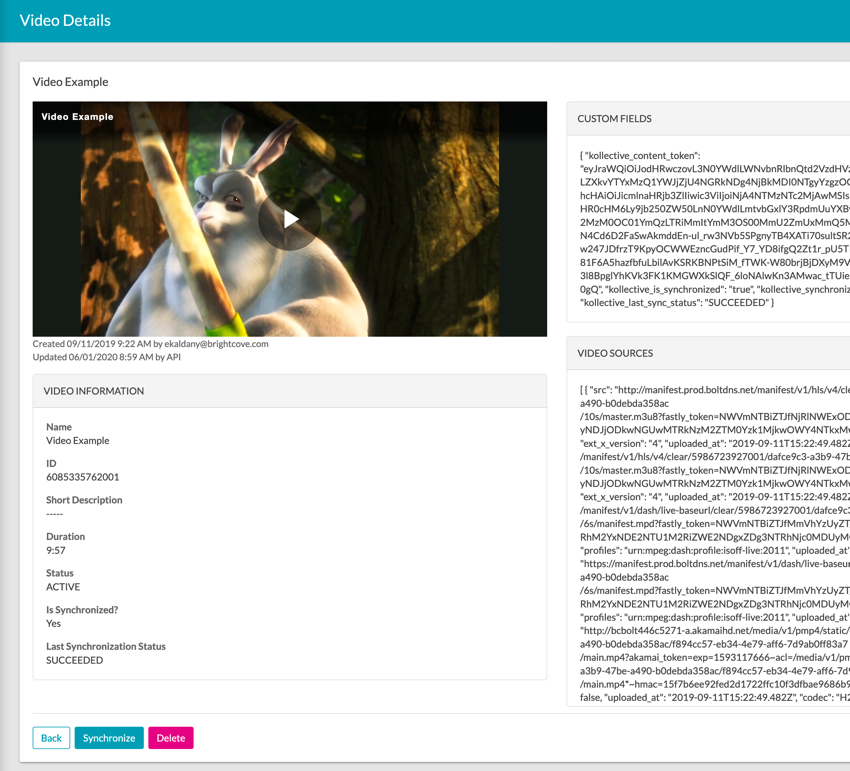
Détails de la vidéo -
À partir de la page des détails de la vidéo, vous pouvez effectuer les opérations suivantes :
- Synchroniser la vidéo
- Mettre à jour l'état vidéo
- Supprimer la vidéo
Synchronisation des événements en direct
Synchronisez les événements en direct sous le compte courant de Brightcove à Kollective.
Liste de vidéos
-
Dans la navigation de gauche, sélectionnez Content Syndicator, puis Live Events Syndicator.
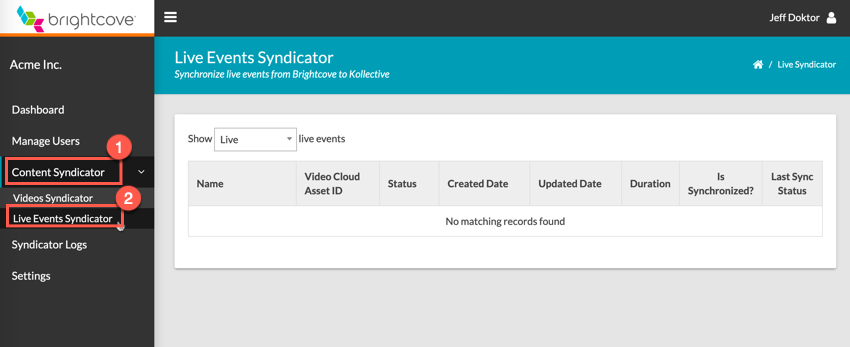
Synchroniser les événements live Vous devriez voir une liste de tous les événements en direct dans votre compte Video Cloud avec les vidéos ajoutées/mises à jour les plus récentes.
-
Dans la liste des événements en direct, vous pouvez filtrer les événements en direct Tous, Live, Standby ou Terminés.
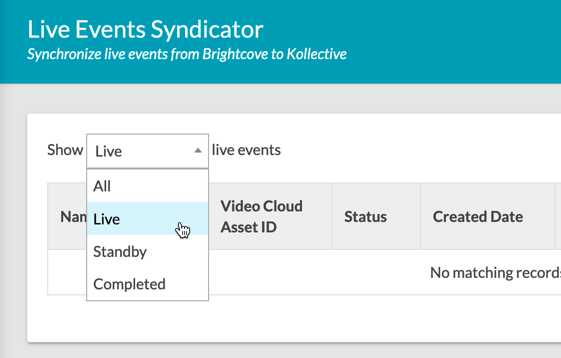
Filtrer les événements -
Sélectionnez un ou plusieurs événements en direct dans la liste et cliquez sur le bouton Synchroniser pour synchroniser de Brightcove à Kollective.
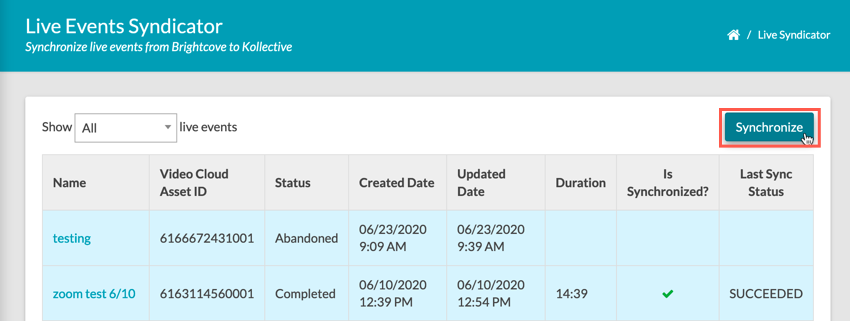
Synchroniser plusieurs événements
Détails de l'événement en direct
-
Sélectionnez un événement en direct dans la liste pour afficher la page de détails.
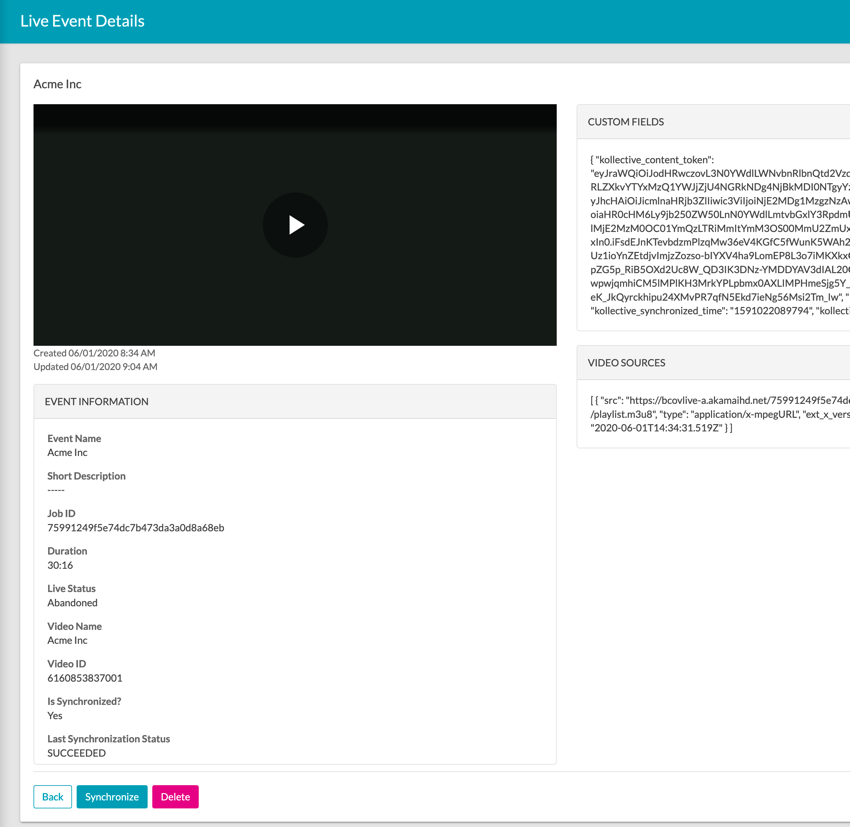
Détails de l'événement en direct -
À partir de la page de détails de l'événement en direct, vous pouvez effectuer les opérations suivantes :
- Synchroniser l'événement en direct
- Mettre à jour l'état de l'événement
- Supprimer l'événement en direct
Vérification des journaux du syndicateur
Les journaux du syndicateur fournissent des informations sur la réussite, les erreurs et les avertissements concernant les synchronisations vidéo et d'événements en direct pour votre compte.
-
Dans la navigation de gauche, sélectionnez Journaux du Syndicateur.
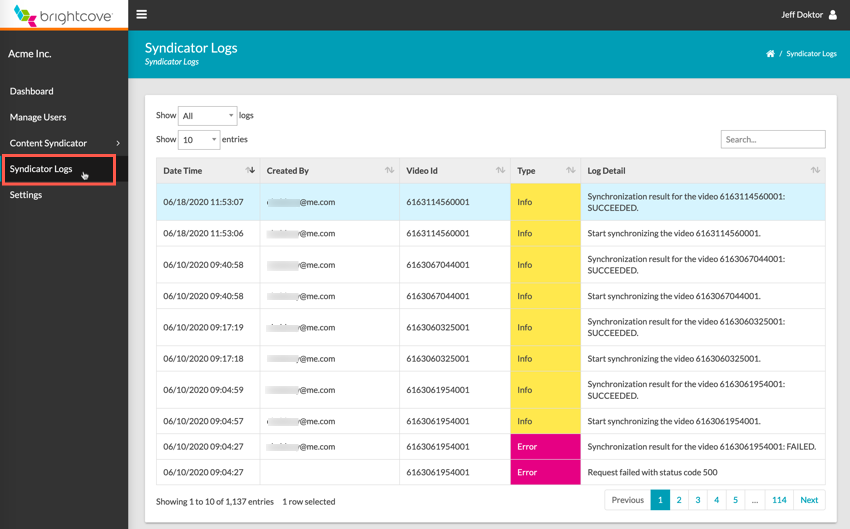
Journaux du syndicateur Vous devriez voir une liste des journaux de synchronisation pour le compte actuel avec les plus récents en haut.
-
Dans la liste des journaux de synchronisation, vous pouvez filtrer tous, Erreur, Info ou Avertissement.
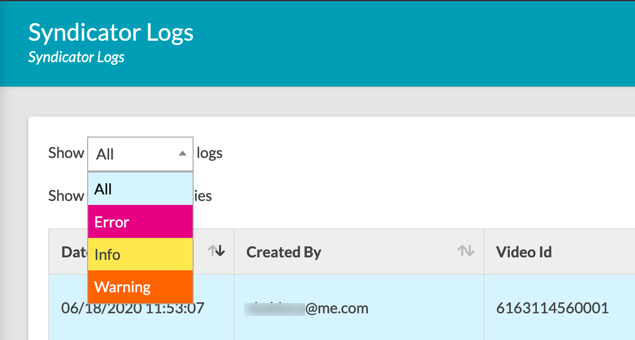
Filtrer les journaux du syndicateur
Intégrer le code du lecteur
Aucune modification n'est apportée à la façon dont vous intégrez le lecteur et l'actif de contenu associé à votre page Web.
-
Dans Video Cloud Studio de Brightcove, accédez au module Media.
-
Sélectionnez la vidéo que vous souhaitez utiliser et sélectionnez le Publier et intégrer bouton.
-
Sélectionnez le lecteur qui a été configuré pour utiliser le plugin Kollective.
-
Copiez le code Standard ou Advanced et ajoutez-le à votre page Web.
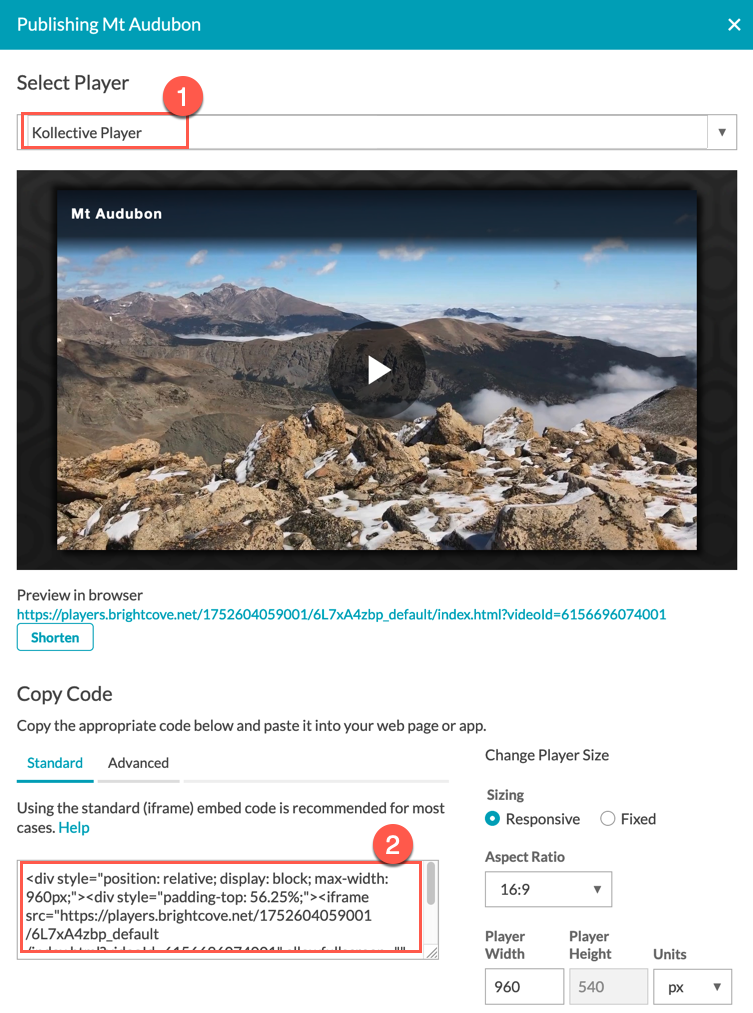
Code intégré